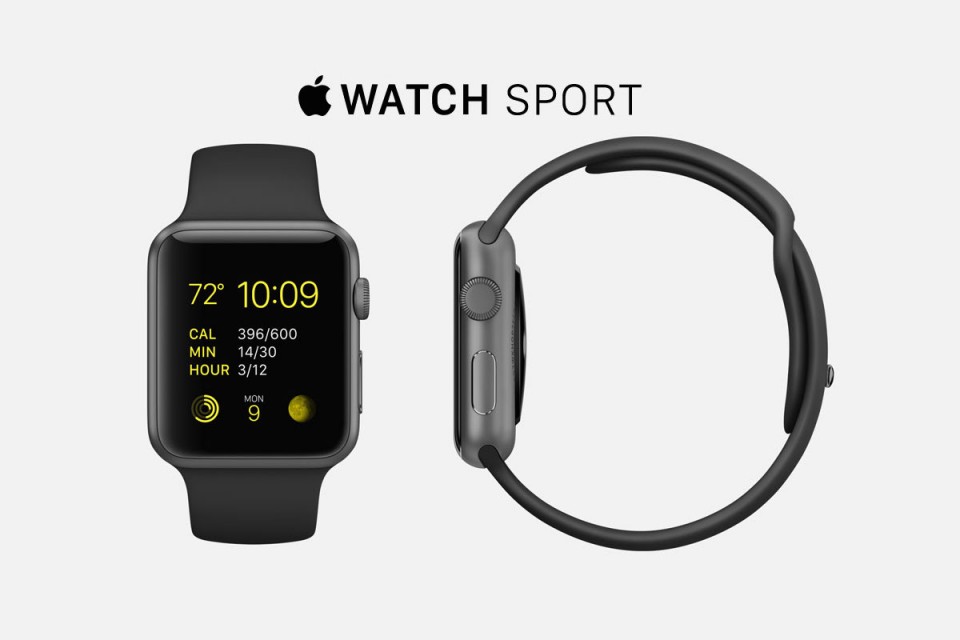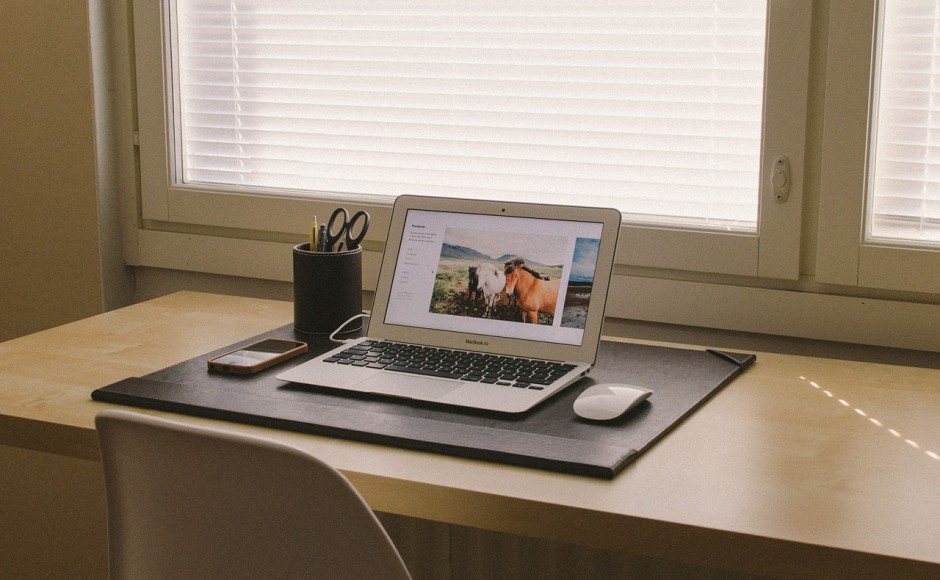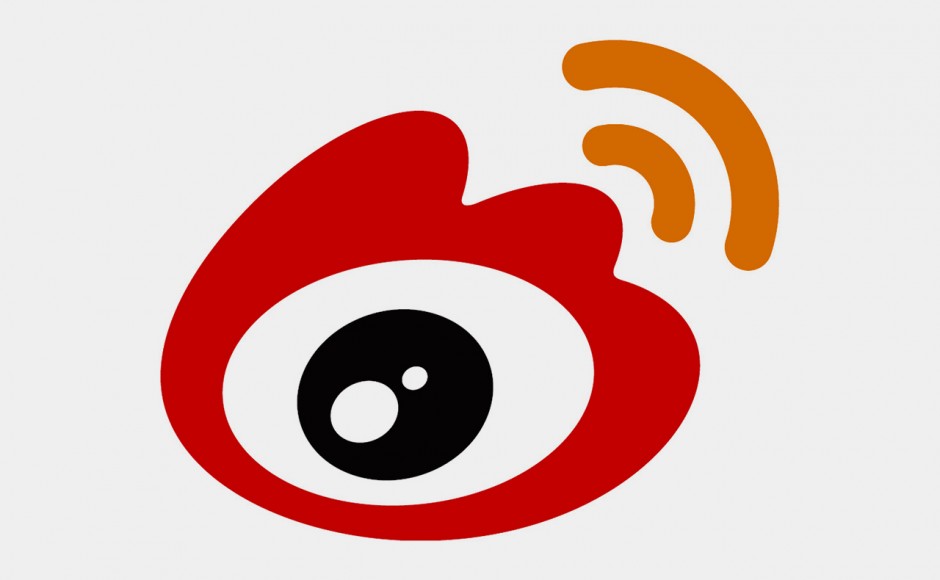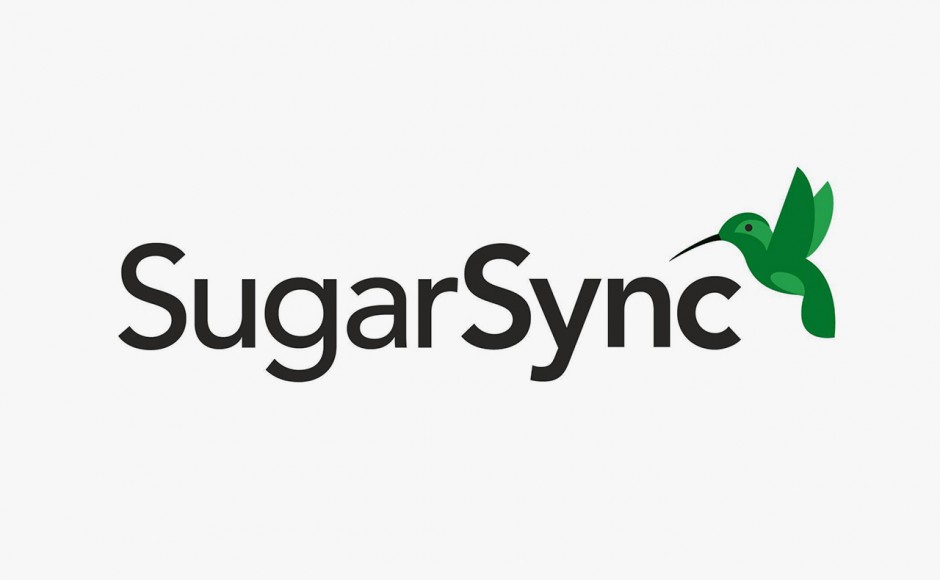Kilka tygodni temu sprawiłem sobie klawiaturę Logitech Keyboard Case do iPada. Jakoś nie miałem pomysłu na zagospodarowanie tabletu, skoro i tak zawsze nosiłem przy sobie MacBooka. Pomyślałem więc, że manewr taki może wyeliminować komputer z mojego plecaka, co wpłynie korzystnie na komfort podróżowania.
Wybrałem model klawiatury, który byłby jednocześnie solidnym etui, a następnie na fali entuzjazmu postanowiłem przez tydzień korzystać wyłącznie z takiego zestawu oraz dokładnie opisać ten test. O efektach mogliście przeczytać w poprzednich wpisach zamieszczanych na tym blogu. Od końca zabawy minęły już 2 tygodnie, co jest dobrym momentem na odpowiedzenie sobie na pytanie, czy zabieg miał faktycznie sens.
Przyznam, że efekt trochę mnie zaskoczył, mimo drobnych trudności, dzięki klawiaturze, udawało mi się wykonywać na iPadzie praktycznie wszystkie codzienne czynności, a umówmy się, że czytanie rss-ów, przelewy, filmy, muzyka i odpowiadanie na maile, to nie jedyne, co w ciągu dnia robię. W tym miejscu mogę zatem stwierdzić, iż skromny iPad może udawać w pełni funkcjonalny komputer, gdy lista naszych potrzeb zamyka się w wyżej wymienionych. Choć tablet pecetem nie będzie i wymaga radykalnej zmiany przyzwyczajeń w kwestii obsługi, to połączenie takie daje nam nowy, bardzo ciekawy i funkcjonalny gadżet.
W moim przypadku zestaw iPad + klawiatura sprawdza się jako zamiennik dla przynajmniej dwóch urządzeń na czas podróży. Ogólnie wyposażenie tabletu w taki dodatek jest jedną z pierwszych rzeczy jakie powinniśmy uczynić po kupnie zabawki. Produkt Apple nie traci przecież czegokolwiek ze swojej dotychczasowej użyteczności, w każdej chwili możemy korzystać z niego osobno, a etui i tak przecież zawsze ze sobą nosimy. Klawiatura zdecydowanie poprawia komfort pracy obsługując skróty klawiszowe, sprawdza się też jako podstawka i co najważniejsze pozwala na czerpanie przyjemności z pisania, które w standardowej wersji mobilnej jest po prostu koszmarem.
Może zabrzmi to dziwnie, ale od czasu wspomnianego testu wolę pisać na iPadzie niż na komputerze. Niewielki ekran, w całości robiący za kartkę pozwala porządnie skupić się na tekście. Tablet pomaga mi tworzyć szybciej i… dłużej. Bateria w urządzeniu potrafi w czasie jednego wyścigu trzy razy zdublować tę w standardowym Macintoshu (pomijąc MacBooka Air 2013), kwestia bardzo ważna, gdy nie zawsze mamy przez całą dobę dostęp do gniazdka.
Kupno klawiatury postrzegam jako jedną z najlepszych decyzji w kwestii gadżetów. Zyskałem wiele nie tracąc czegokolwiek. Zawsze śmiałem się z zaawansowanych akcesoriów dedykowanych tabletom, a tu proszę dokupując element, na pierwszy rzut oka, wręcz nienaturalny dla iPada, możemy sprawić sobie bardzo ciekawe urządzenie z ekranem dotykowym. Nawet nie macie pojęcia ile razy macałem później ekran MacBooka zapominając, że to nie jest sposób obsługi komputera.
Przeczytaj opinię na temat Logitech Keyboard Case
Czytaj dalej →